视频编辑王如何清除视频水印?视频编辑王清除视频水印的方法
更新日期:2023-09-23 18:33:10
来源:系统之家
视频编辑王如何清除视频水印?说道视频编辑,我们不得不提视频王这款非常好用的软件,当我们想要去除视频水印时,用视频编辑王完全可以做到,今天小编就给大家带来视频编辑王去除水印的方法步骤。
方法/步骤
1、我们需要先打开视频编辑王软件,首先需要先进行账号的登录,否则将会出现不能正常使用的情况,大家只需要打开QQ或微信进行扫一扫即可轻松登录;在登录成功后,点击导入选项将想要清除水印的视频进行导入,接着将会在素材库中出现,将视频拖动到下方的时间线中,即可完成去水印的准备工作,如下图所示:
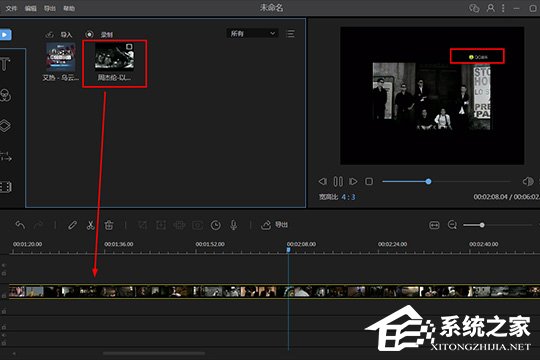
2、然后在下方的时间线中点击刚刚导入的视频文件,接着在上方的功能栏中找到“裁剪”选项,此功能就可以帮助大家轻松去除视频中的水印,如下图所示:
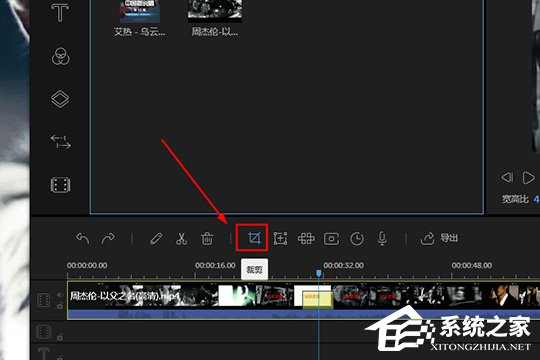
3、接着用户在进行操作的时候可以先在右边的播放窗口进行播放,毕竟很多视频的水印不会出现在片头部分,大家也可以直接在时间线中进行拖动,接着回到刚刚裁剪的内容,在进入此功能后,将会出现黄色的框,框中的内容就是最终保存的视频,最后点击“确定”即可,如下图所示:
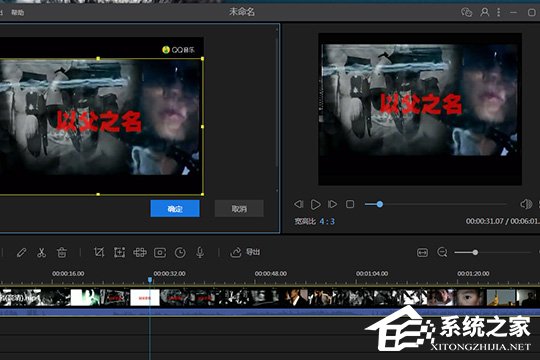
4、最后我们可以看到到图中右边的窗口已经成功去除右上角自带的视频水印了,如果你还想要进行裁剪以及其他内容的调整,则可以选中视频后右键进行编辑,如下图所示:
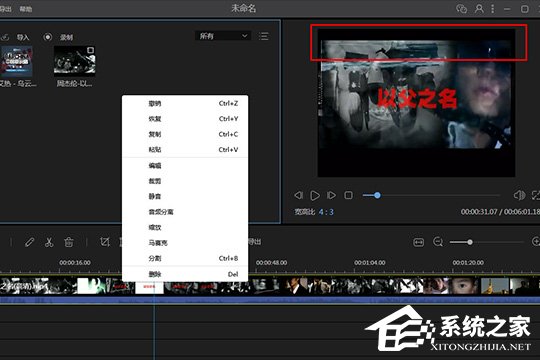
以上就是视频编辑王去除视频水印的具体方法步骤啦,还想了解更多的软件教程请关注系统之家。
- monterey12.1正式版无法检测更新详情0次
- zui13更新计划详细介绍0次
- 优麒麟u盘安装详细教程0次
- 优麒麟和银河麒麟区别详细介绍0次
- monterey屏幕镜像使用教程0次
- monterey关闭sip教程0次
- 优麒麟操作系统详细评测0次
- monterey支持多设备互动吗详情0次
- 优麒麟中文设置教程0次
- monterey和bigsur区别详细介绍0次
周
月












